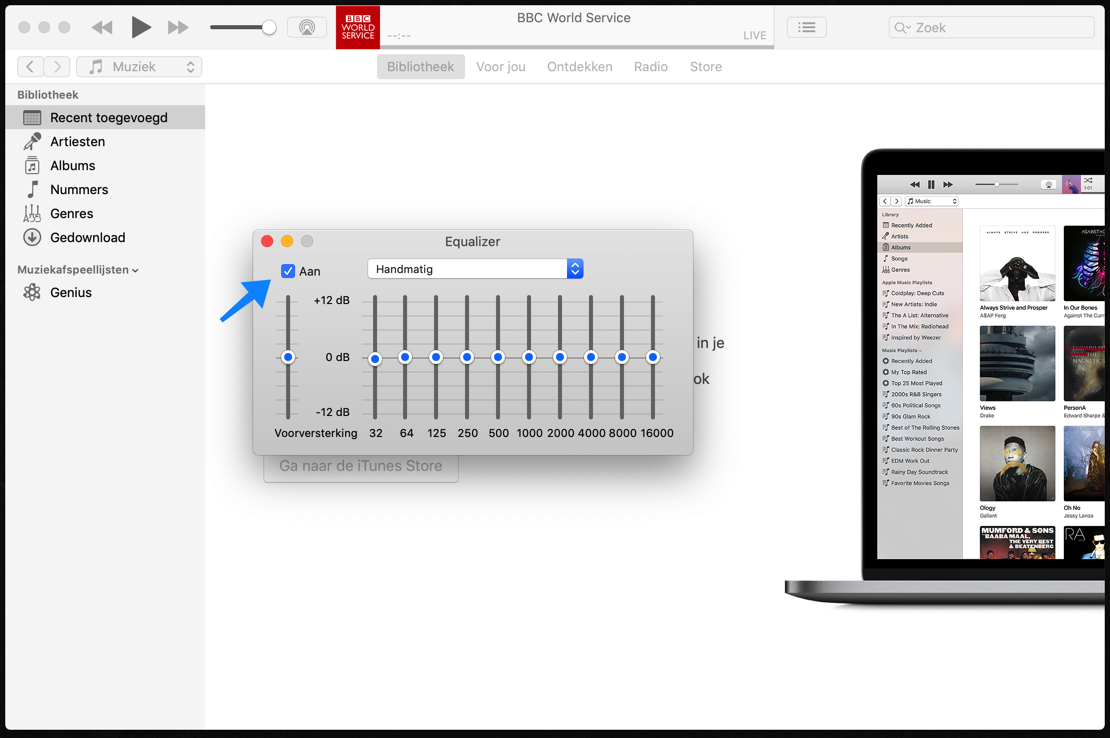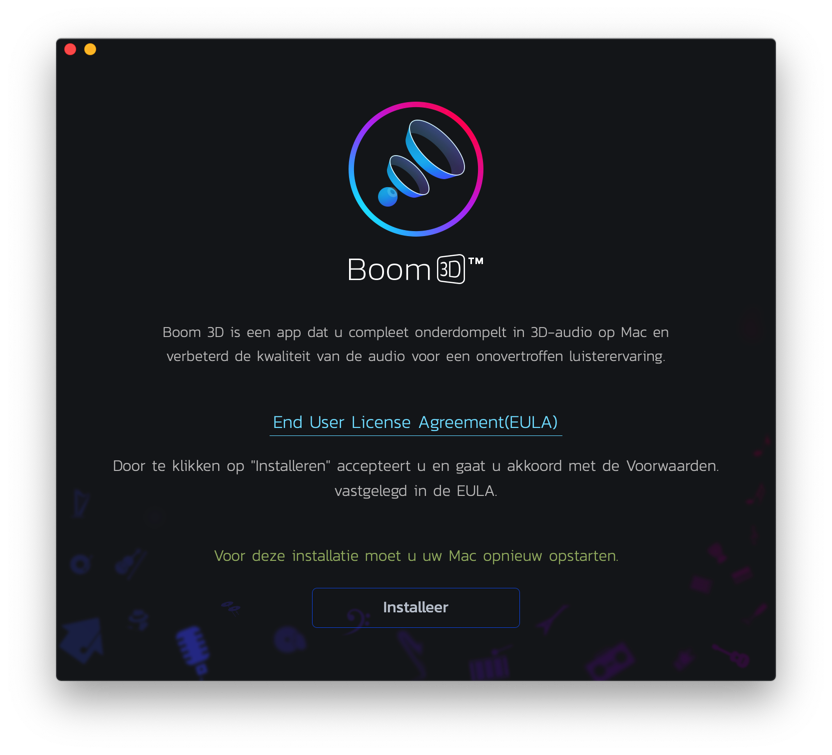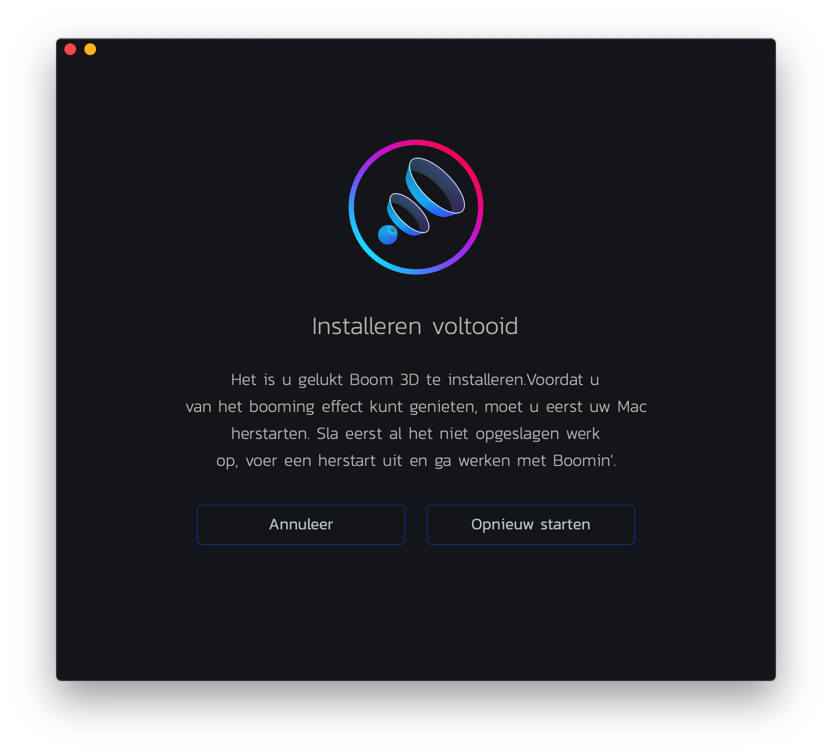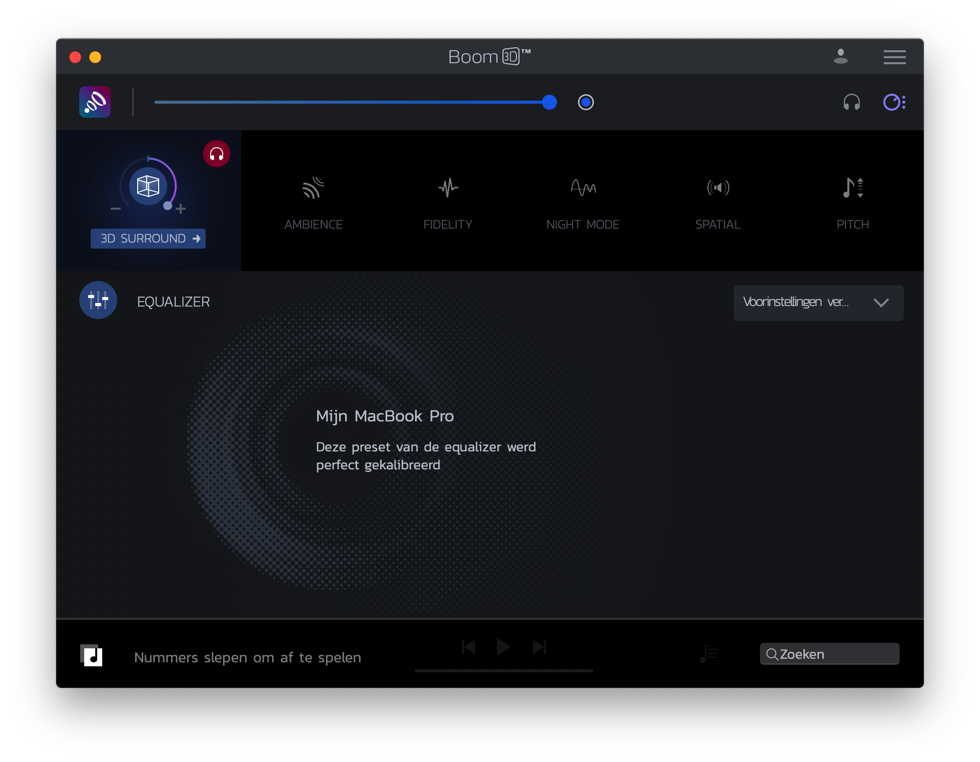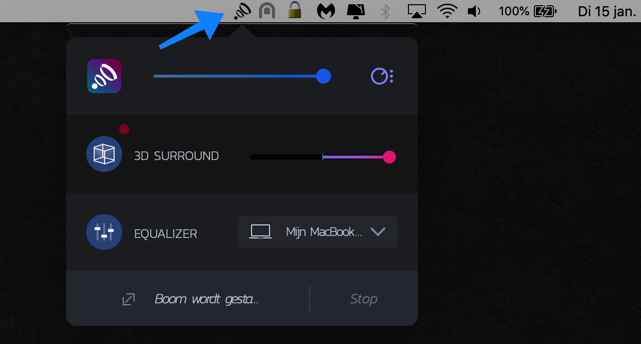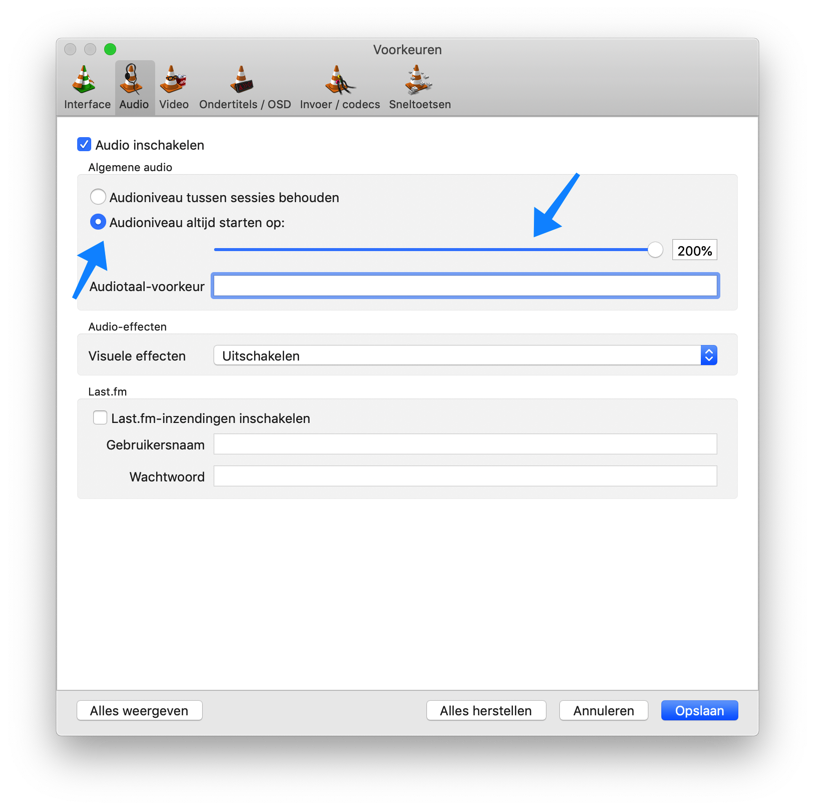मैक या मैकबुक से मानक ध्वनि पहले से ही सुंदर और तेज़ है, लेकिन ऐसे कई लोग हैं (बिल्कुल मेरे जैसे) जो वॉल्यूम को एक पायदान ऊपर करना चाहते हैं। Mac में ध्वनि तेज़ करने से अंतर्निहित स्पीकर पर कोई प्रतिकूल प्रभाव नहीं पड़ता है।
ध्वनि की मात्रा बढ़ाना उपयोगी है, उदाहरण के लिए, यदि आप अधिकतम ध्वनि वाली फिल्म देखना चाहते हैं, छुट्टी के दिनों में अपने मैकबुक को स्पीकर के रूप में उपयोग करना चाहते हैं या सुनने में समस्या है। मैक, मैकबुक, या आईमैक पर वॉल्यूम बढ़ाने का हर किसी के पास अपना कारण होता है।
लेकिन आप स्पीकर को क्रैक किए बिना और ध्वनि अंततः विफल हुए बिना वॉल्यूम कैसे बढ़ा सकते हैं? इस लेख में, मैं बताऊंगा कि ध्वनि की गुणवत्ता को नुकसान पहुंचाए बिना या खोए बिना मैक, मैकबुक या आईमैक में वॉल्यूम कैसे बढ़ाया जाए।
Mac, MacBook या iMac पर ध्वनि तेज़ करें और तेज़ करें
यह महत्वपूर्ण है कि वॉल्यूम को नियंत्रित तरीके से बढ़ाया जाए। न केवल अंतर्निर्मित स्पीकरों को क्षति से बचाने के लिए, बल्कि ध्वनि की गुणवत्ता की गारंटी देने के लिए भी। यदि हम वॉल्यूम बढ़ाने जा रहे हैं तो ध्वनि की गुणवत्ता संभवतः सबसे महत्वपूर्ण चीज है।
एक मुलेट मैक से ध्वनि, मैकबुक या आईमैक अच्छा है, लेकिन अगर यह ध्वनि नहीं करता है तो ध्वनि बढ़ाने का कोई कारण नहीं है। इसके अलावा, यह भी अच्छा है यदि आप प्रीसेट या इक्वलाइज़र के माध्यम से ध्वनि की गुणवत्ता को अनुकूलित कर सकते हैं।
इक्वलाइज़र की मदद से आप बजाए जा रहे संगीत की शैली के अनुसार ध्वनि की गुणवत्ता को अनुकूलित कर सकते हैं। इसमें नृत्य संगीत शैली के लिए एक नृत्य प्रीसेट और आपके डिवाइस पर चलाई जाने वाली फिल्मों के लिए एक फिल्म प्रीसेट शामिल है।
अपने मैक, मैकबुक या आईमैक में नियंत्रित तरीके से वॉल्यूम बढ़ाएं
मैक पर ध्वनि बढ़ाने के लिए, मेरा सुझाव है कि आप बूम आज़माएँ। बूम एक एप्लिकेशन है जो आपके मैक की ध्वनि को सुरक्षित और सुखद तरीके से बढ़ाता है। बूम उस डिवाइस के प्रकार की खोज करता है जिस पर बूम स्थापित है और अंतर्निहित स्पीकर की गुणवत्ता के अनुसार वॉल्यूम समायोजित करता है।
इस तरह, बूम आपके मैक, मैकबुक या आईमैक पर वॉल्यूम को काफी बढ़ा देता है और ध्वनि की गुणवत्ता में भी सुधार करता है। जब आप पहली बार बूम इंस्टॉल करते हैं, तो बूम एक इंस्टॉलेशन प्रक्रिया से गुजरता है।
अपने डिवाइस पर बूम इंस्टॉल करने के लिए इंस्टॉल पर क्लिक करें।
यदि आपके मैक पर बूम सफलतापूर्वक इंस्टॉल हो गया है, तो अपने मैक को पुनरारंभ करने के लिए रीस्टार्ट पर क्लिक करें।
आपके मैक के पुनरारंभ होने के बाद, बूम खुल जाएगा और आपके मैक वॉल्यूम को अधिकतम वॉल्यूम के लिए कैलिब्रेट किया जाएगा।
बूम में इक्वलाइज़र ने आपकी ध्वनि की गुणवत्ता को आपके डिवाइस में ठीक कर दिया है।
आप मैक मेनू में बूम सेटिंग्स पा सकते हैं।
बूम आपके मैक, मैकबुक या आईमैक स्पीकर का वॉल्यूम बढ़ाने के लिए बहुत उपयोगी सॉफ्टवेयर है। बूम एक ऑफर करता है 30 दिन का निःशुल्क परीक्षण लाइसेंस प्रयत्न करना। 30 दिनों के बाद बूम सॉफ्टवेयर खरीदना होगा।
Mac पर iTunes के लिए वॉल्यूम बढ़ाएँ
यदि आप अपने मैक पर मीडिया चलाने के लिए आईट्यून्स का उपयोग करते हैं, तो आप अपनी पसंद के अनुसार वॉल्यूम समायोजित करने के लिए आईट्यून्स में अंतर्निहित इक्वलाइज़र का उपयोग कर सकते हैं। ऐसा करने के लिए, iTunes खोलें और मेनू में विंडो पर जाएं और इक्वलाइज़र चुनें।
चेक ऑन करें, फिर आईट्यून्स में वांछित वॉल्यूम बनाने के लिए इक्वलाइज़र स्लाइडर्स को खींचें।
Mac पर VLC मीडिया प्लेयर के लिए वॉल्यूम बढ़ाएँ
वीएलसी मीडिया प्लेयर मैक या अन्य ऑपरेटिंग सिस्टम पर मीडिया फ़ाइलें (ऑडियो, एमपी3, वीडियो आदि) चलाने के लिए एक सॉफ़्टवेयर एप्लिकेशन है। वीएलसी मीडिया प्लेयर पूरी तरह से मुफ़्त है और वीडियो फ़ाइलों को चलाने के लिए आदर्श है, वीएलसी कई वीडियो कोडेक्स का समर्थन करता है।
यदि आप किसी मूवी के लिए वॉल्यूम बढ़ाना चाहते हैं, तो आप वीएलसी मीडिया प्लेयर सेटिंग्स के माध्यम से ऐसा कर सकते हैं। वीएलसी खोलें, ऊपरी बाएँ मेनू पर जाएँ, वीएलसी चुनें और फिर प्राथमिकताएँ चुनें। ऑडियो टैब में, हमेशा ऑडियो स्तर प्रारंभ करें जांचें और स्लाइडर को वांछित प्रतिशत तक खींचें।
VLC द्वारा वॉल्यूम सेटिंग सहेजने के लिए सहेजें पर क्लिक करें।
मुझे आशा है कि इस निर्देश से आपको अपने मैक पर ध्वनि बढ़ाने में मदद मिली होगी।